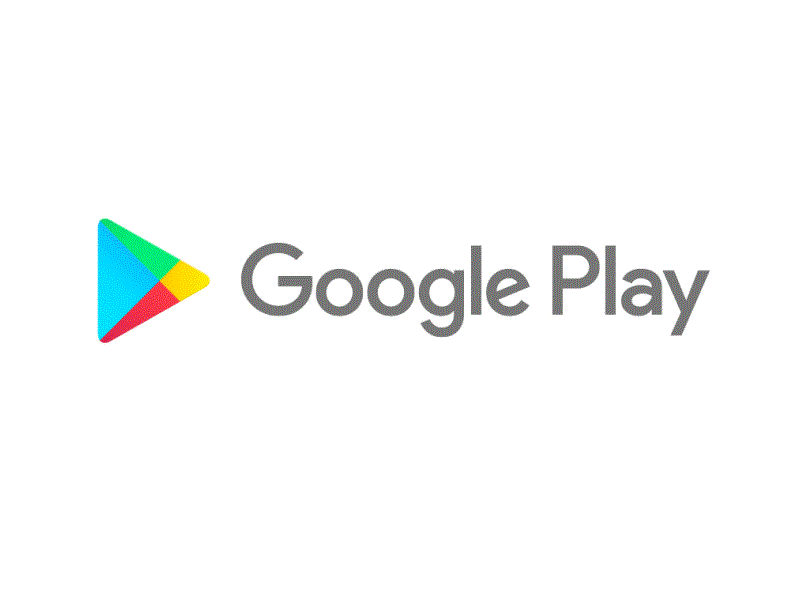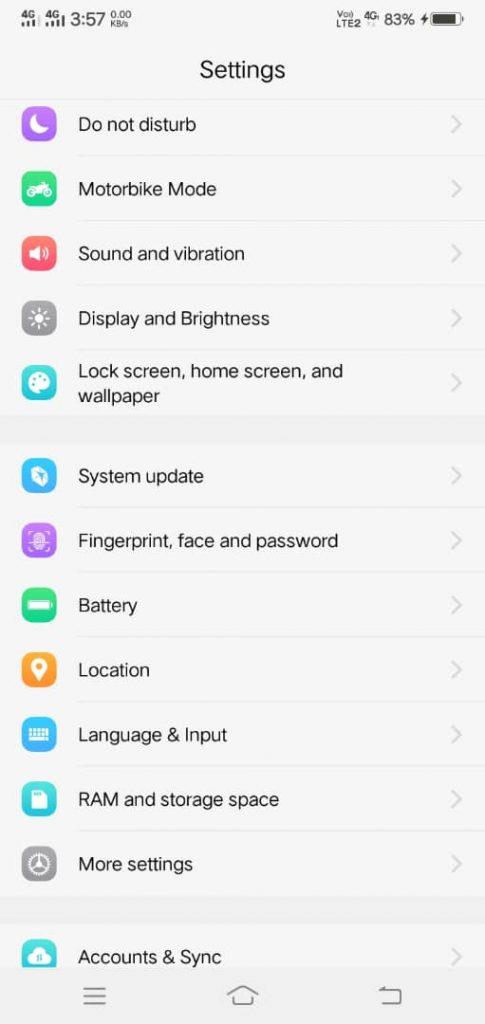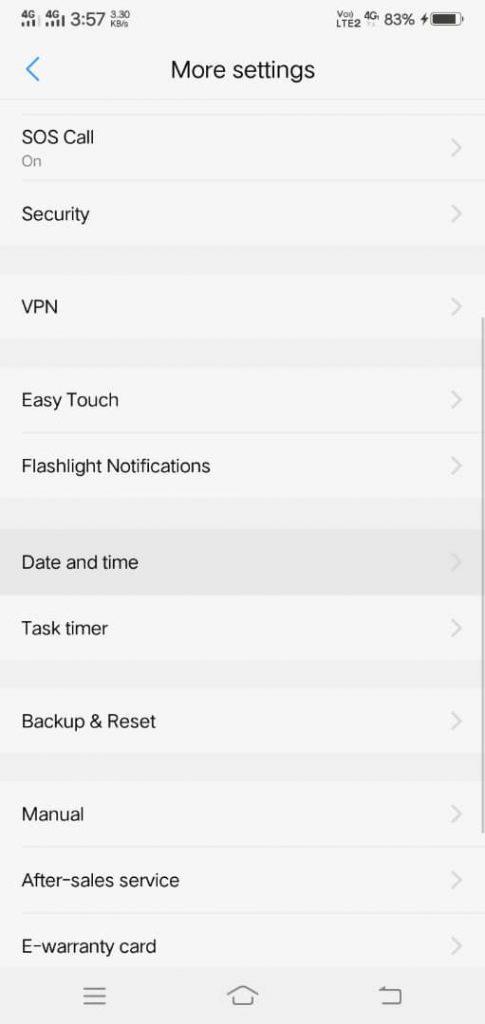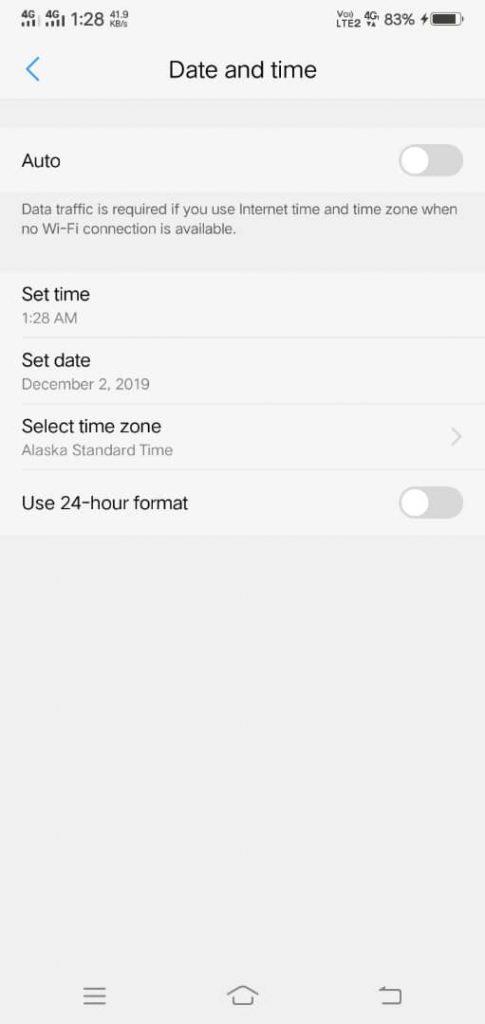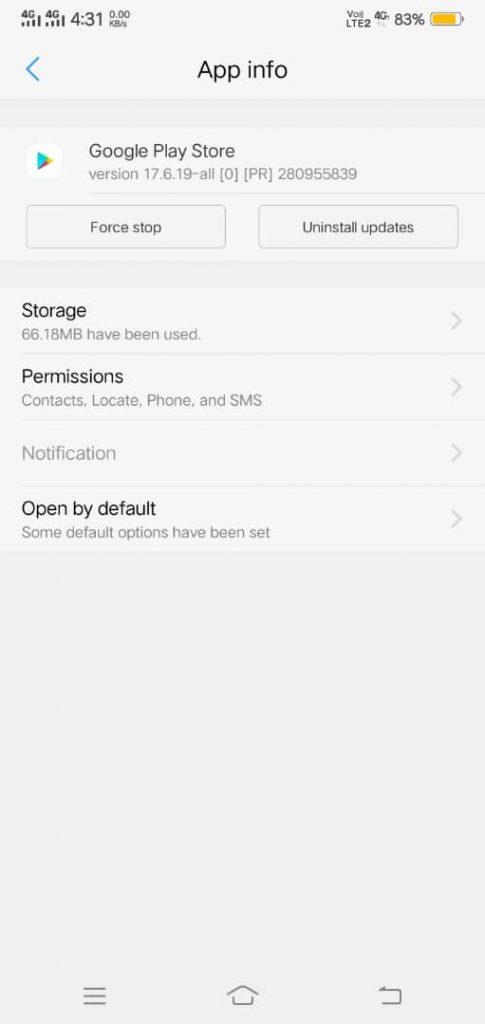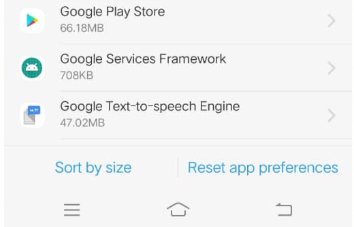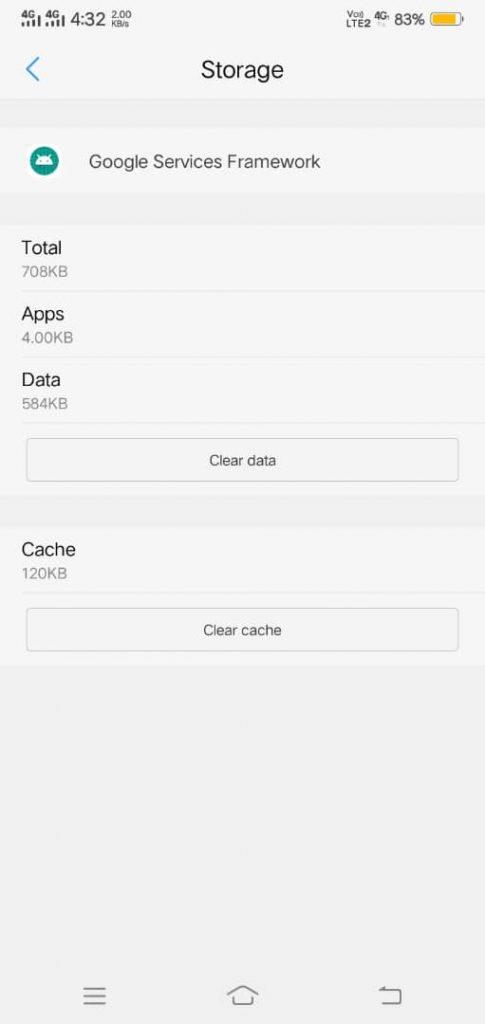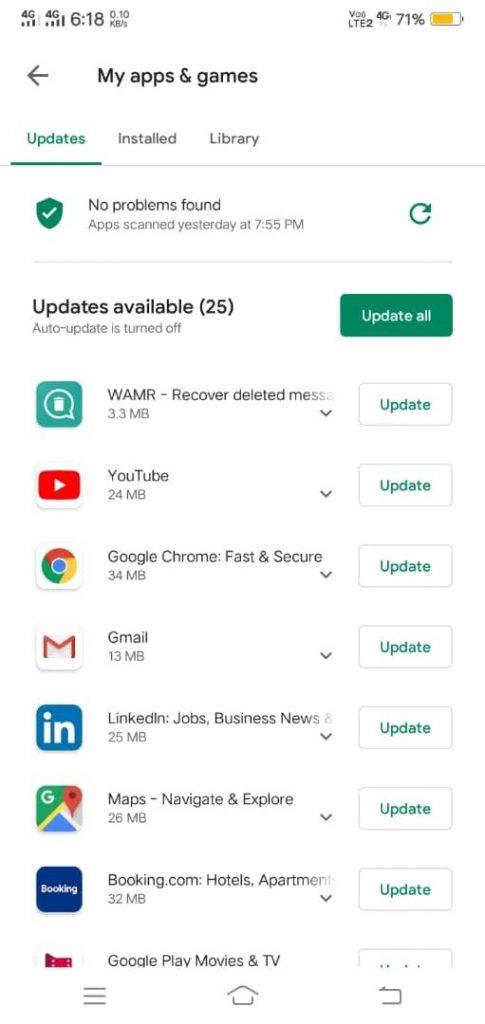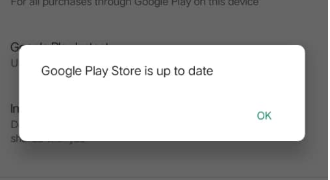Dessverre er Google Play-tjenester har stoppet en annen vanlig teknisk feil som du kanskje har vært vitne til. Men her er det virkelige spørsmålet, hva gjorde at Google Play Services-feilen oppsto på Android-enheten din?
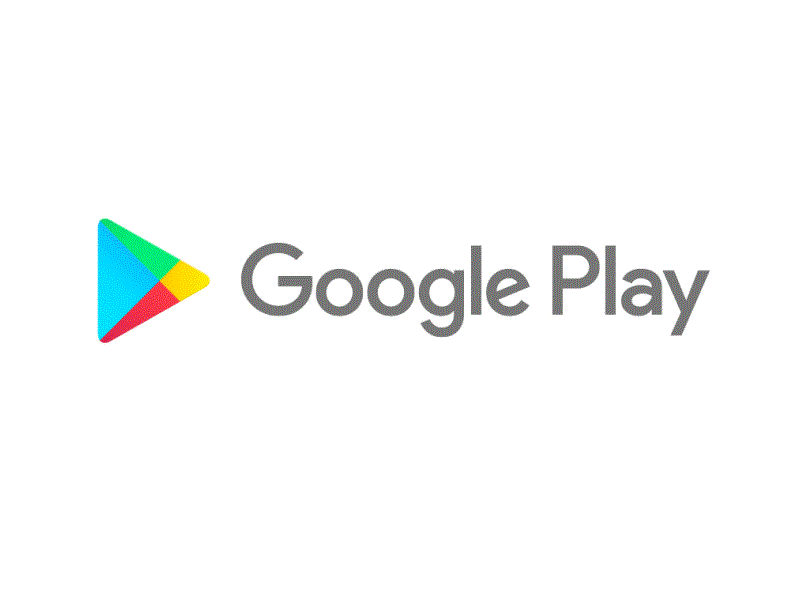
Bilde via-Dribbble.com
Vel, jeg fikk svarene, (fniser) Ja, jeg deler dem med deg. Gå gjennom hele artikkelen og sleng feilen "Google Play-tjenester fortsetter å stoppe".
Hvorfor stopper Google Play-tjenester?
Faktisk eier feilen "Dessverre, Google Play-tjenester har stoppet" mange grunner til å dukke opp på enhetens skjerm. Men så vidt jeg har sett, er grunnårsaken en utdatert versjon av Google Play Store.
Dessuten, som jeg har sagt, kan det være noen grunn til å ramme Google Play Services-feilen, fra programvareproblemer eller nettverkstilkobling som også kan være en skyldig. I tillegg er det flere andre årsaker som vi ikke er klar over.
Nå er det på tide å se etter løsninger folkens! Nedenfor er de effektive metodene som helt sikkert vil bidra til å bli kvitt disse Google Play-tjenester-feilene.
Metode 1 - Endre dato og klokkeslett for Android-enheten din.
- Start Innstillinger-appen på Android-telefonen din.
- Nå, i innstillingsdelen, klikk på Flere innstillinger.
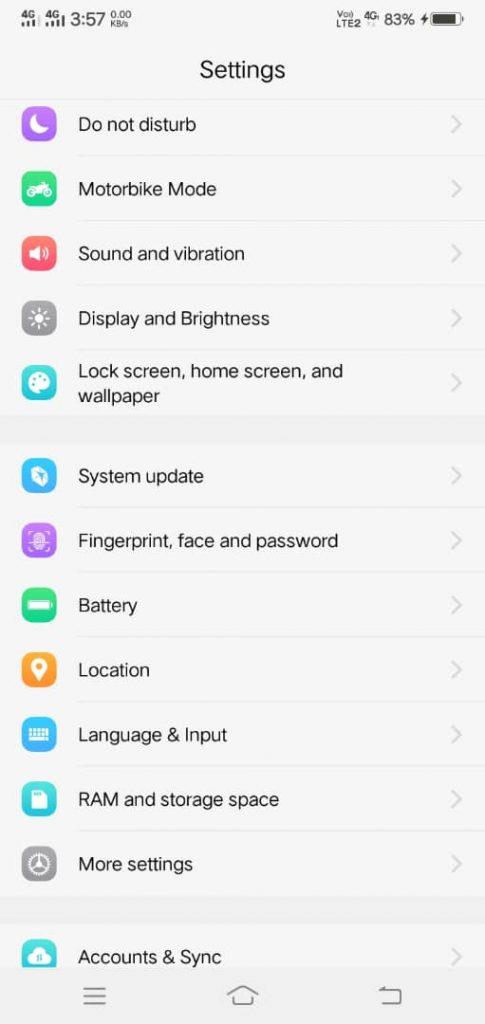
- Her vil du få en mulighet til å justere dato og klokkeslett.
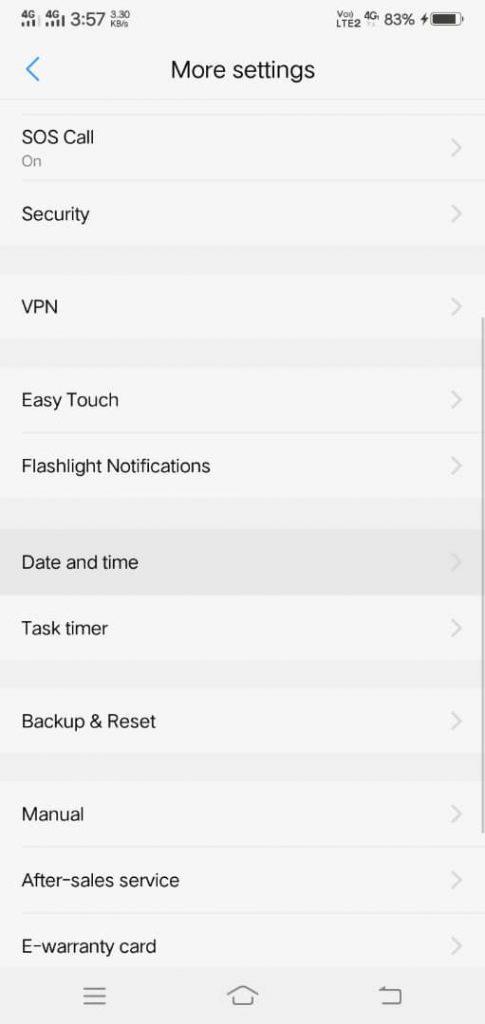
- Endre dato og klokkeslett.
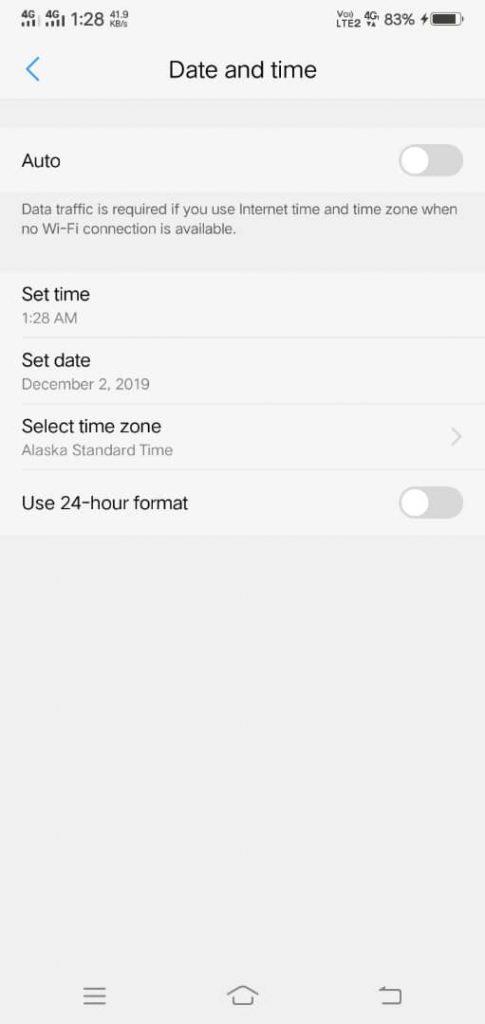
Etter å ha justert dato og klokkeslett er du fortsatt vitne til problemet "Google Play-tjenester fortsetter å stoppe".
Metode 2 – Tilbakestill Google Play-tjenesten
- Start Innstillinger igjen.
- Trykk her på Flere innstillinger.
- Klikk nå på Programmer > Alle.

- Naviger til Google Play Store og trykk på Avinstaller oppdateringer.
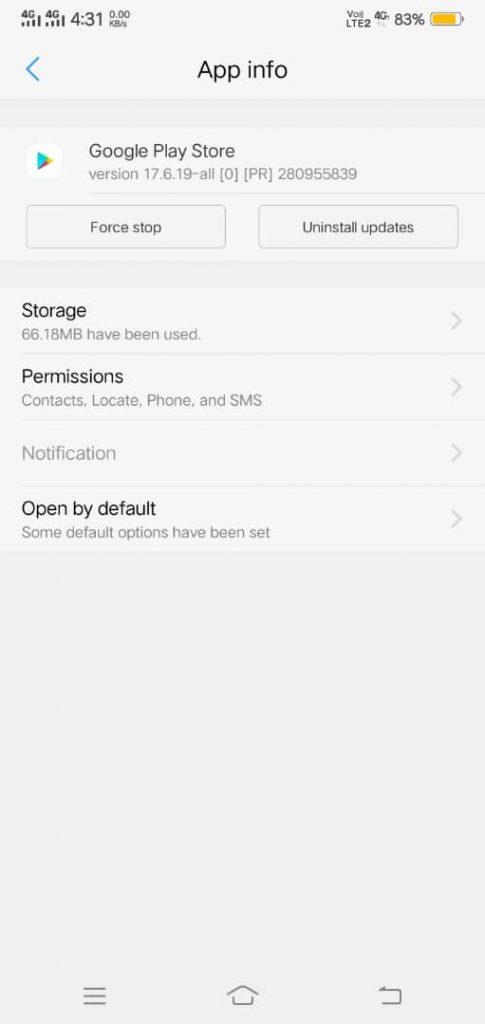
Start enheten på nytt og sjekk om Google Play Services-feilen fortsatt er der.
Metode 3- Tilbakestill alle appinnstillinger
- Åpne Innstillinger og trykk på Flere innstillinger.
- Her klikker du på Applikasjoner.
- Rull ned på slutten, og du vil få et alternativ til å tilbakestille alle apppreferanser.
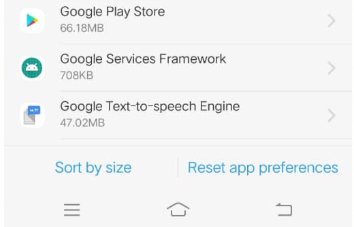
- Når du er ferdig med denne prosedyren, start Android-telefonen på nytt.
Metode 4 - Tøm Google Services Framework Cache
- Start Innstillinger.
- Trykk her på Flere innstillinger.
- Trykk nå på Applikasjoner. Du vil få serien med apper installert på enheten din.
- Naviger til Google Services Framework.
- Her i Google Services Framework, trykk på Force Stop. Du kan også tømme cacher ved å trykke på Lagring.
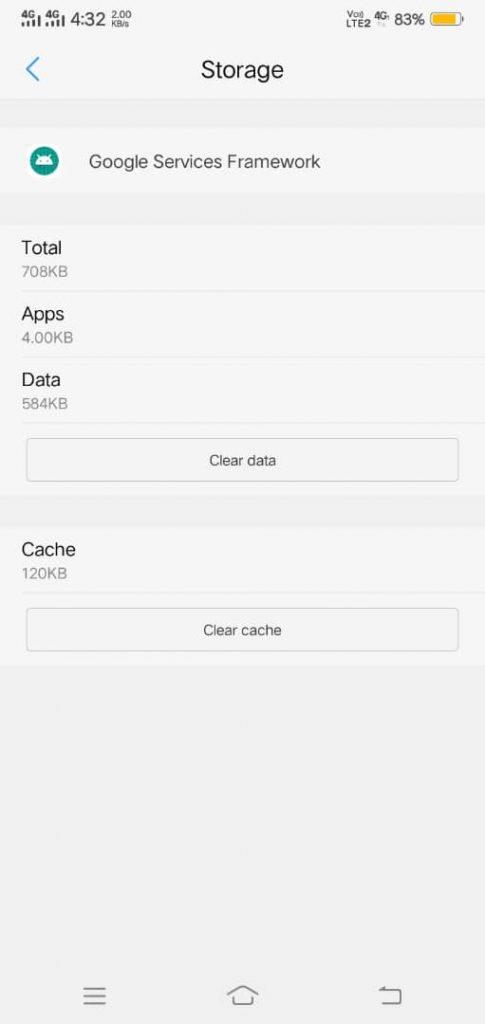
Med denne metoden kan du stoppe feilmeldingen "Google Play Services has Stopped".
Metode 5- Oppdater Play Store og Google-tjenester
- Åpne Google Play Butikk på enheten din.
- Klikk øverst til venstre, klikk på de tre horisontale linjene i Play Store-grensesnittet.
- Trykk nå på Mine apper og spill.
- Her får du listen over utdaterte apper.
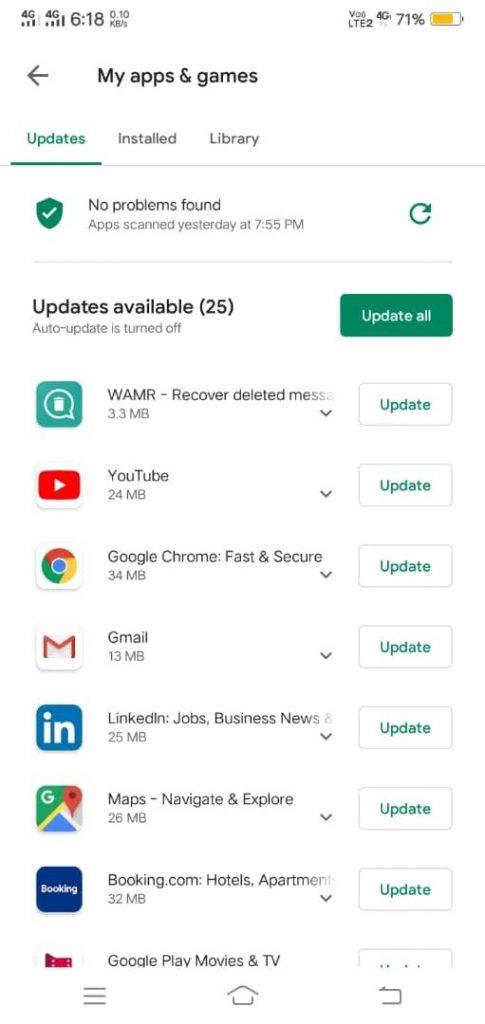
- Finn og last ned den nyeste versjonen av Google Services Framework (hvis tilgjengelig)
- Gå tilbake til Google Play Butikk-menyen og klikk på Innstillinger.
- Trykk på Play Butikkversjon nederst på siden. Du vil få opp en popup som sier "Google Play Store er oppdatert".
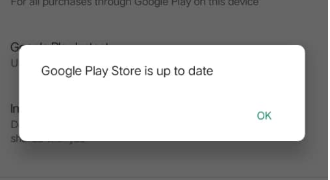
- Start Android-en din på nytt, og start Play-butikken igjen.
Siste ord
Folkens! Dette er de beste og effektive måtene å fikse feilen "Dessverre har Google Play-tjenester stoppet" på Android-enheten din. I tillegg kan du også prøve å logge på og logge av Google-kontoen din om nødvendig. Men jeg er sikker på at hvis du vil følge metoden ovenfor nøyaktig, vil ikke Google Play-tjenester-feilen komme opp på enhetens skjerm i fremtiden.
Dessuten, hvis jeg gikk glipp av noe punkt, eller du tror at en annen effektiv metode vil fungere, slipp kommentaren din nedenfor.
Vi lytter!
Faktisk! Vi holder øye med dine tanker og kommentarer, noe som hjelper oss til å forbedre oss enda mer! Jeg håper du likte denne artikkelen. Du kan også følge oss på sosiale medieplattformer, og abonnere på vårt nyhetsbrev for flere tips og triks. Ikke glem å dele arbeidet vårt med omgivelsene dine. Fortsett å oppmuntre oss. Og ja, vi er åpne for samtale!